window10创建系统服务
前后端分离,不想启动vscode ,每次启动Nginx很麻烦,于是乎想到window内置服务
先上工具winsw :https://github.com/kohsuke/winsw/releases
用法(细节参考git)
1.下载 WinSW.NET4.exe ,放到nginx根目录,重命名为nginx-service.exe (名称随意),新建nginx-service.exe.config 和nginx-service.xml
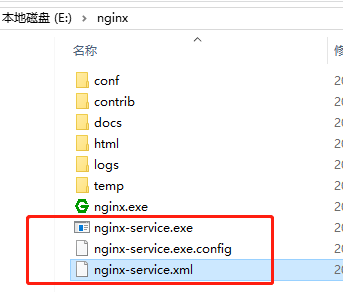
nginx-service.xml 内容如下,路径请根据自己环境调整
1 <service> 2 <id>nginx</id> 3 <name>Nginx Service</name> 4 <description>High Performance Nginx Service</description> 5 <logpath>E:\nginx\logs</logpath> 6 <log mode="roll-by-size"> 7 <sizeThreshold>10240</sizeThreshold> 8 <keepFiles>8</keepFiles> 9 </log> 10 <executable>E:\nginx\nginx.exe</executable> 11 <startarguments>-p E:\nginx</startarguments> 12 <stopexecutable>E:\nginx\nginx.exe</stopexecutable> 13 <stoparguments>-p E:\nginx -s stop</stoparguments> 14 </service>
nginx-service.exe.config 内容如下,
<configuration> <startup> <supportedRuntime version="v4.0" /> </startup> <runtime> <generatePublisherEvidence enabled="false" /> </runtime> </configuration>
最后cmd到此目录,执行:nginx-service.exe install
E:\nginx>nginx-service.exe install
2019-10-23 11:02:45,158 INFO - Installing the service with id 'nginx'
自己启动一下就完成了
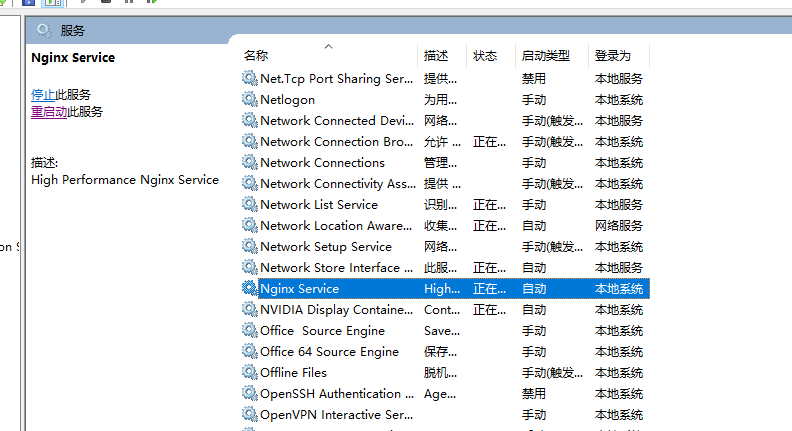
追加一个删除服务的命令:
sc delete 服务名
E:\apache-activemq\bin> sc delete nginx
[SC] DeleteService 成功





【推荐】国内首个AI IDE,深度理解中文开发场景,立即下载体验Trae
【推荐】编程新体验,更懂你的AI,立即体验豆包MarsCode编程助手
【推荐】抖音旗下AI助手豆包,你的智能百科全书,全免费不限次数
【推荐】轻量又高性能的 SSH 工具 IShell:AI 加持,快人一步
· 10年+ .NET Coder 心语,封装的思维:从隐藏、稳定开始理解其本质意义
· .NET Core 中如何实现缓存的预热?
· 从 HTTP 原因短语缺失研究 HTTP/2 和 HTTP/3 的设计差异
· AI与.NET技术实操系列:向量存储与相似性搜索在 .NET 中的实现
· 基于Microsoft.Extensions.AI核心库实现RAG应用
· TypeScript + Deepseek 打造卜卦网站:技术与玄学的结合
· 阿里巴巴 QwQ-32B真的超越了 DeepSeek R-1吗?
· 【译】Visual Studio 中新的强大生产力特性
· 10年+ .NET Coder 心语 ── 封装的思维:从隐藏、稳定开始理解其本质意义
· 【设计模式】告别冗长if-else语句:使用策略模式优化代码结构